Dengan Power Query (dikenal sebagai Dapatkan & Transformasi di Excel), Anda bisa mengimpor atau menyambungkan ke data eksternal, lalu membentuk data tersebut, misalnya menghapus kolom, mengubah tipe data, atau menggabungkan tabel, dengan cara yang memenuhi kebutuhan Anda. Lalu, Anda dapat memuat kueri ke Excel untuk membuat bagan dan laporan. Secara berkala, Anda bisa merefresh data untuk membuatnya terkini. Power Query tersedia di tiga aplikasi Excel, Excel untuk Windows, Excel untuk Mac dan Excel untuk Web. Untuk ringkasan semua topik bantuan Power Query, lihat Power Query untuk Bantuan Excel.
Catatan: Power Query di Excel untuk Windows menggunakan .NET framework, tetapi memerlukan versi 4.7.2 atau yang lebih baru. Anda dapat mengunduh .NET Framework terbaru dari sini. Pilih versi yang direkomendasikan lalu unduh runtime.
Catatan: Power Query di Excel untuk Windows menggunakan run-time Microsoft Edge WebView2. Anda dapat mengunduh Microsoft Edge WebView2 dari sini.
Ada empat fase untuk menggunakan Power Query.
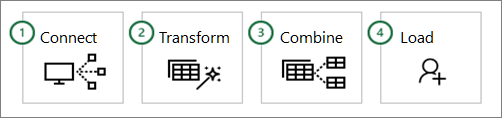
-
Menghubungkan Membuat koneksi ke data di awan, pada layanan, atau secara lokal
-
Mengubah Bentuk data untuk memenuhi kebutuhan Anda, sementara sumber asli tetap tidak berubah
-
Menggabungkan Mengintegrasikan data dari beberapa sumber untuk mendapatkan tampilan unik ke dalam data
-
Beban Selesaikan kueri Anda dan muat ke lembar kerja atau Model Data dan refresh secara berkala.
Bagian berikut ini menjelajahi setiap fase secara lebih mendetail.
Anda bisa menggunakan Power Query untuk mengimpor ke satu sumber data, seperti buku kerja Excel, atau ke beberapa database, umpan, atau layanan yang tersebar di awan. Sumber data menyertakan data dari Web, file, database, Azure, atau bahkan tabel Excel dalam buku kerja saat ini. Dengan Power Query, Anda kemudian dapat menyaring semua sumber data tersebut menggunakan transformasi dan kombinasi unik anda sendiri untuk mengungkap wawasan yang tidak akan Anda lihat.
Setelah diimpor, Anda bisa merefresh data untuk membawa penambahan, perubahan, dan penghapusan dari sumber data eksternal. Untuk informasi selengkapnya, lihat Merefresh koneksi data eksternal di Excel.
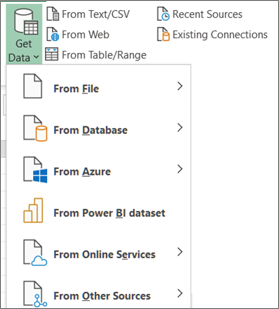
Mentransformasi data berarti mengubahnya dalam beberapa cara untuk memenuhi persyaratan analisis data Anda. Misalnya, Anda bisa menghapus kolom, mengubah tipe data, atau memfilter baris. Setiap operasi ini adalah transformasi data. Proses penerapan transformasi ini (dan menggabungkan) ke satu atau beberapa kumpulan data juga disebut membentuk data.
Pikirkan dengan cara ini. Vas dimulai sebagai benjolan tanah liat yang satu bentuk menjadi sesuatu yang praktis dan indah. Data sama. Perlu membentuk tabel yang cocok untuk kebutuhan Anda dan yang memungkinkan laporan dan dasbor yang menarik.
Power Query menggunakan jendela khusus yang disebut Editor Power Query untuk memfasilitasi dan menampilkan transformasi data. Anda bisa membuka Editor Power Query dengan memilih Luncurkan Editor Kueri dari perintah Dapatkan Data di grup Dapatkan & Transformasi Data, tetapi juga terbuka saat Anda tersambung ke sumber data, membuat kueri baru, atau memuat kueri.
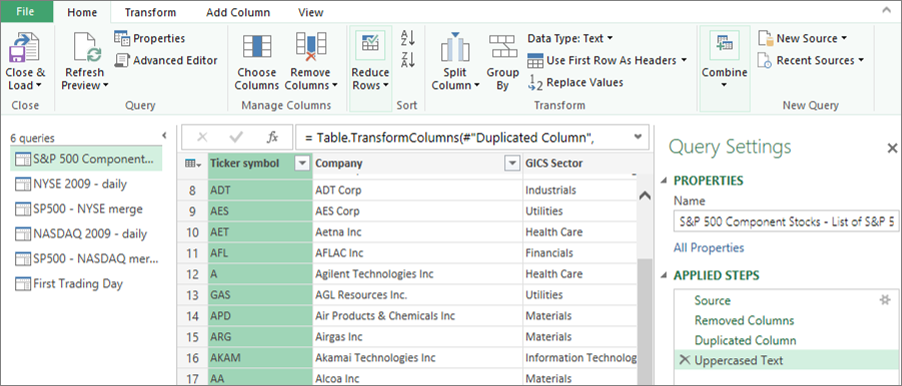
Editor Power Query melacak semua yang Anda lakukan dengan data dengan merekam dan memberi label setiap transformasi, atau langkah, yang Anda terapkan ke data. Apakah transformasi adalah koneksi data, penghapusan kolom, gabungan, atau perubahan tipe data, Anda bisa menampilkan dan mengubah setiap transformasi di bagian LANGKAH YANG DITERAPKAN di panel Pengaturan Kueri .
Ada banyak transformasi yang dapat Anda lakukan dari antarmuka pengguna. Setiap transformasi direkam sebagai langkah di latar belakang. Anda bahkan bisa memodifikasi dan menulis langkah-langkah Anda sendiri menggunakan bahasa Power Query M di Editor Lanjutan.
Semua transformasi yang Anda terapkan pada koneksi data secara kolektif merupakan kueri, yang merupakan representasi baru dari sumber data asli (dan tidak berubah). Saat Anda merefresh kueri, setiap langkah berjalan secara otomatis. Kueri menggantikan kebutuhan untuk menyambungkan dan membentuk data secara manual di Excel.
Anda bisa menggabungkan beberapa kueri dalam buku kerja Excel Anda dengan menambahkan atau menggabungkannya. Operasi Tambahkan dan Gabungkan dilakukan pada kueri apa pun dengan bentuk tabulasi dan terpisah dari sumber data yang berasal dari data.
Menambahkan Operasi penambahan membuat kueri baru yang berisi semua baris dari kueri pertama diikuti oleh semua baris dari kueri kedua. Anda dapat melakukan dua tipe operasi penampanan:
-
Lampiran Menengah Membuat kueri baru untuk setiap operasi penampan.
-
Tambahkan Sebaris Menambahkan data ke kueri yang sudah ada hingga Anda mencapai hasil akhir.
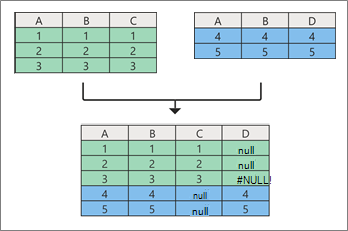
Menggabungkan Operasi penggabungan membuat kueri baru dari dua kueri yang sudah ada. Kueri yang satu ini berisi semua kolom dari tabel utama, dengan satu kolom berfungsi sebagai link navigasi ke tabel terkait. Tabel terkait berisi semua baris yang cocok dengan setiap baris dari nilai kolom umum dalam tabel utama. Selain itu, Anda dapat memperluas atau menambahkan kolom dari tabel terkait ke tabel utama.
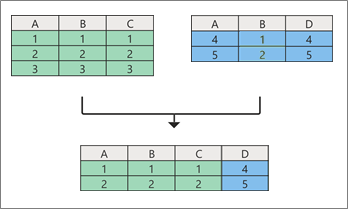
Ada dua cara utama untuk memuat kueri ke dalam buku kerja Anda:
-
Dari Editor Power Query, Anda dapat menggunakan perintah Tutup dan Muat dalam grup Tutup pada tab Beranda.
-
Dari panel Kueri Buku Kerja Excel (Pilih Kueri & Connections), Anda bisa mengklik kanan kueri dan memilih Muat Ke.
Anda juga bisa menyempurnakan opsi pemuatan Anda dengan menggunakan kotak dialog Opsi Kueri (Pilih File > Opsi dan pengaturan > Opsi Kueri) untuk memilih cara yang Anda inginkan untuk menampilkan data Anda dan di mana Anda ingin memuat data, baik dalam lembar kerja atau Model Data (yang merupakan sumber data relasiopsi dari beberapa tabel yang berada di buku kerja).
Selama lebih dari sepuluh tahun, Power Query telah didukung di Excel untuk Windows. Sekarang, Excel memperluas dukungan Power Query pada Excel untuk Mac dan menambahkan dukungan ke Excel untuk Web. Ini berarti kami membuat Power Query tersedia di tiga platform utama dan menunjukkan popularitas dan fungsionalitas Power Query di antara pelanggan Excel. Tonton pengumuman di masa mendatang tentang peta microsoft 365dan Yang baru di Excel untuk Microsoft 365.
Integrasi Dapatkan & Transformasi Data (sekarang disebut Power Query), ke dalam Excel telah melalui sejumlah perubahan selama bertahun-tahun.
Excel 2010 dan 2013 untuk Windows
Di Excel 2010 untuk Windows, kami pertama kali memperkenalkan Power Query dan tersedia sebagai add-in gratis yang dapat diunduh dari sini: Unduh add-in Power Query. Setelah diaktifkan, fungsionalitas Power Query tersedia dari tab Power Query pada pita.

Microsoft 365
Kami memperbarui Power Query menjadi pengalaman utama di Excel untuk mengimpor dan membersihkan data. Anda bisa mengakses panduan dan alat impor data Power Query dari grup Dapatkan & Transformasi Data pada tab Data di pita Excel.
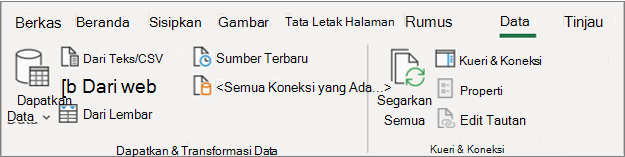
Pengalaman ini menyertakan fungsi impor data yang disempurnakan, perintah yang disusun ulang pada tab Data , kueri baru & panel sisi Koneksi, dan kemampuan berkelanjutan untuk membentuk data dengan cara yang efektif dengan mengurutkan, mengubah tipe data, memisahkan kolom, mengagregasi data, dan seterusnya.
Pengalaman baru ini juga menggantikan panduan impor data lama warisan di bawah perintah Data dalam grup Dapatkan Data Eksternal . Namun, opsi tersebut masih bisa diakses dari kotak dialog Opsi Excel (Pilih Opsi > File > Data > Perlihatkan panduan impor data warisan).
Excel 2016 dan 2019 untuk Windows
Kami menambahkan pengalaman Dapatkan & Transformasi Data yang sama berdasarkan teknologi Power Query dengan Microsoft 365.
Excel untuk Microsoft 365 untuk Mac
Pada tahun 2019 kami memulai perjalanan untuk mendukung Power Query di Excel untuk Mac. Sejak saat itu, kami menambahkan kemampuan untuk merefresh kueri Power Query dari file TXT, CSV, XLSX, JSON, dan XML. Kami juga telah menambahkan kemampuan untuk merefresh data dari server SQL dan dari tabel & rentang dalam buku kerja saat ini.
Pada bulan Oktober 2019, kami menambahkan kemampuan untuk merefresh kueri Power Query yang sudah ada dan menggunakan VBA untuk membuat dan mengedit kueri baru.
Pada bulan Januari 2021, kami menambahkan dukungan untuk refresh kueri Power Query dari sumber OData dan SharePoint.
Untuk informasi selengkapnya, lihat Menggunakan Power Query di Excel untuk Mac.
Catatan Tidak ada dukungan untuk Power Query di Excel 2016 dan Excel 2019 untuk Mac.
penghentian Data Catalog
Dengan Data Catalog, Anda bisa menampilkan kueri yang Anda bagikan, lalu memilihnya untuk memuat, mengedit, atau menggunakannya dalam buku kerja saat ini. Fitur ini dihentikan secara bertahap:
-
Pada tanggal 1 Agustus 2018, kami berhenti melakukan onboarding pelanggan baru ke Data Catalog.
-
Pada tanggal 3 Desember 2018, pengguna tidak dapat berbagi kueri baru atau yang diperbarui di Data Catalog.
-
Pada tanggal 4 Maret 2019, Data Catalog berhenti bekerja. Setelah tanggal ini, kami merekomendasikan mengunduh kueri yang Anda bagikan agar Anda dapat terus menggunakannya di luar Data Catalog, dengan menggunakan opsi Buka dari panel tugas Kueri Data Catalog Saya.
Power Query penghentian add-in
Pada awal musim panas 2019, kami secara resmi telah membatalkan add-in Power Query yang diperlukan untuk Excel 2010 dan 2013 untuk Windows. Sebagai kesantunan, Anda masih dapat menggunakan add-in, tetapi hal ini dapat berubah di kemudian hari.
Facebook konektor data dihentikan
Impor dan refresh data dari Facebook di Excel berhenti berfungsi pada april 2020. Koneksi Facebook apa pun yang dibuat sebelum tanggal tersebut tidak lagi berfungsi. Kami menyarankan untuk merevisi atau menghapus kueri Power Query yang sudah ada yang menggunakan konektor Facebook sesegera mungkin untuk menghindari hasil yang tidak diharapkan.
Pembaruan penting Excel untuk Windows
Mulai Juni 2023, Power Query di Excel untuk Windows memerlukan komponen berikut:
-
Power Query di Excel untuk Windows menggunakan .NET framework, tetapi memerlukan versi 4.7.2 atau yang lebih baru. Untuk informasi selengkapnya, lihat Memperbarui .NET Framework.
-
Power Query di Excel untuk Windows memerlukan WebView2 Runtime untuk terus mendukung konektor web data (Dapatkan Data dari Web). Untuk informasi selengkapnya, lihat Mengunduh WebView2 Runtime.










